之前关于blender地形建模的文章已经说明白了地形数据如何处理,经过什么插件转换成blender模型。
后来又来了一个海上风机的项目,需要我把原来的风机模型给调整扇叶角度,调整扇叶快慢。可是之前的风机模型为了在前端cesium上使用,已经生成glb模型了,原始的模型文件因为师兄已经毕业好久了也没有保存下来,在blender里面改变已经生成好的glb模型效果也不满意,我只能再次在模型网站上寻找合适的风机模型资源。
一连找了多个模型网站,终于找到了blender能用的风机模型,接下来就是调节风机扇叶的转速了,这部分我是跟着B站上的视频学的。模型如下图,我对模型进行的修改就是将静态的风机扇叶加上不同速度的动画,如何生成glb放到cesium中可视化展示。
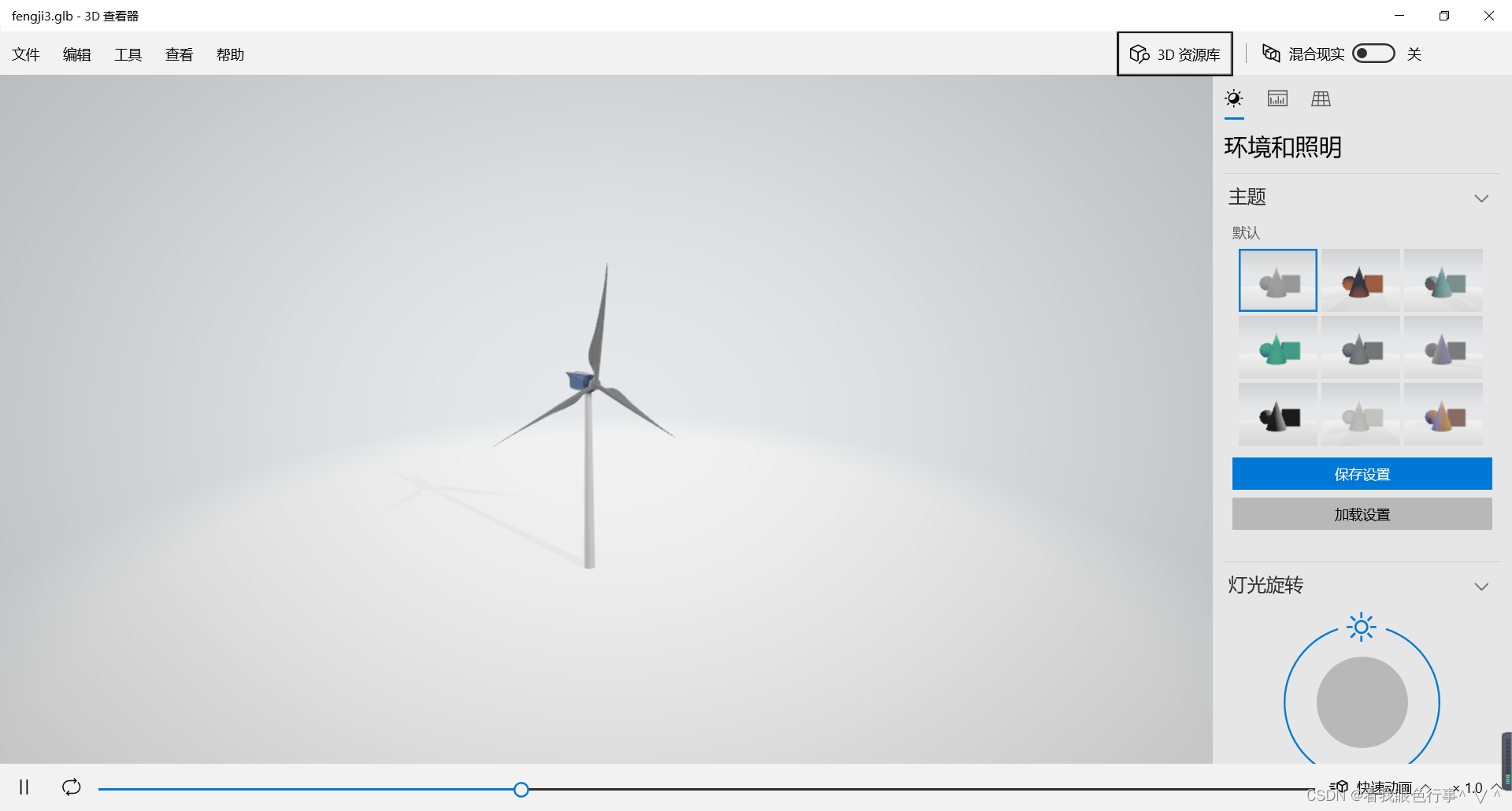
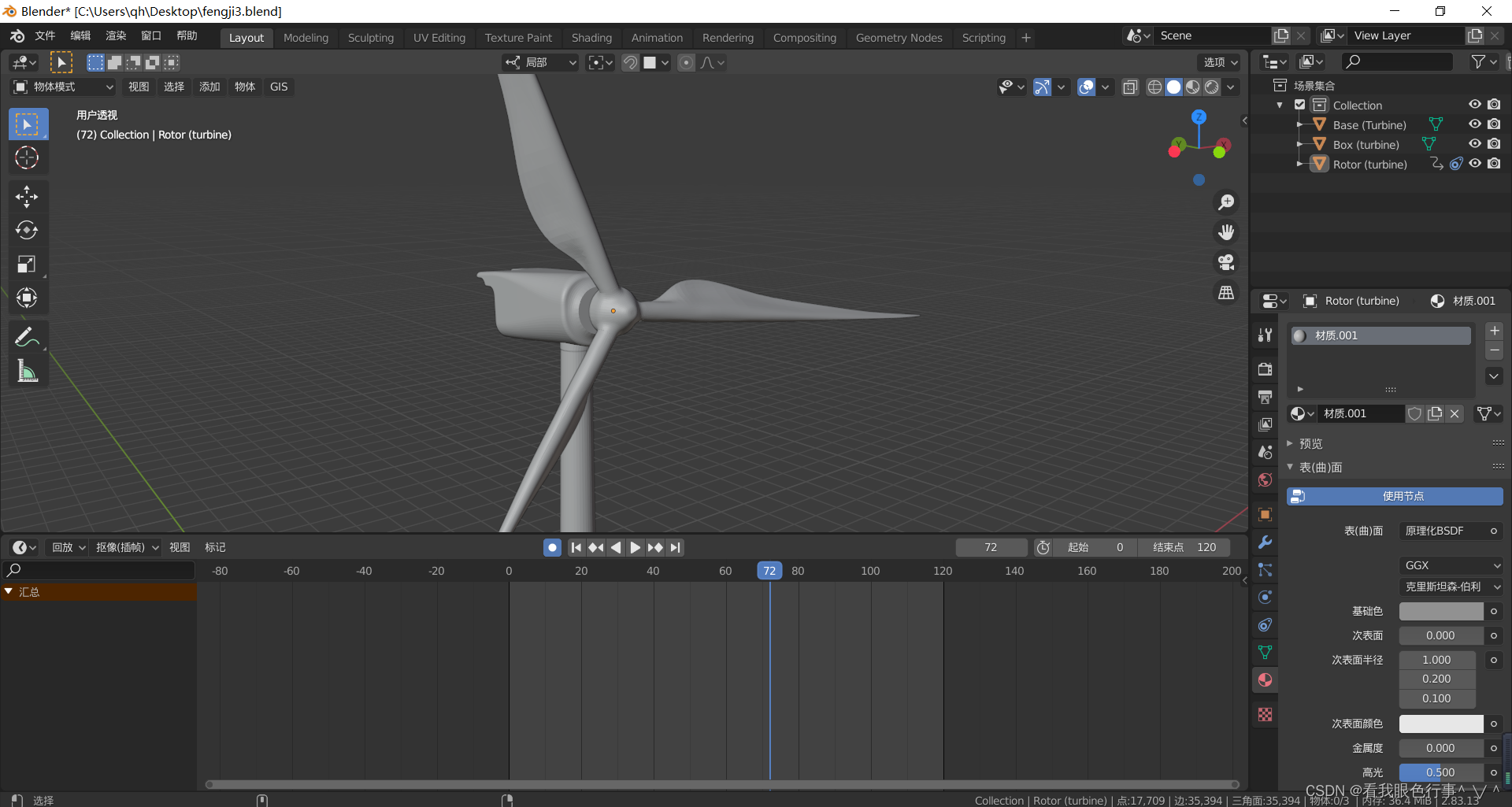
1、动画制作第一步:先选中模型部件,在0帧处建立一个关键帧,这里是模型最开始的样子:
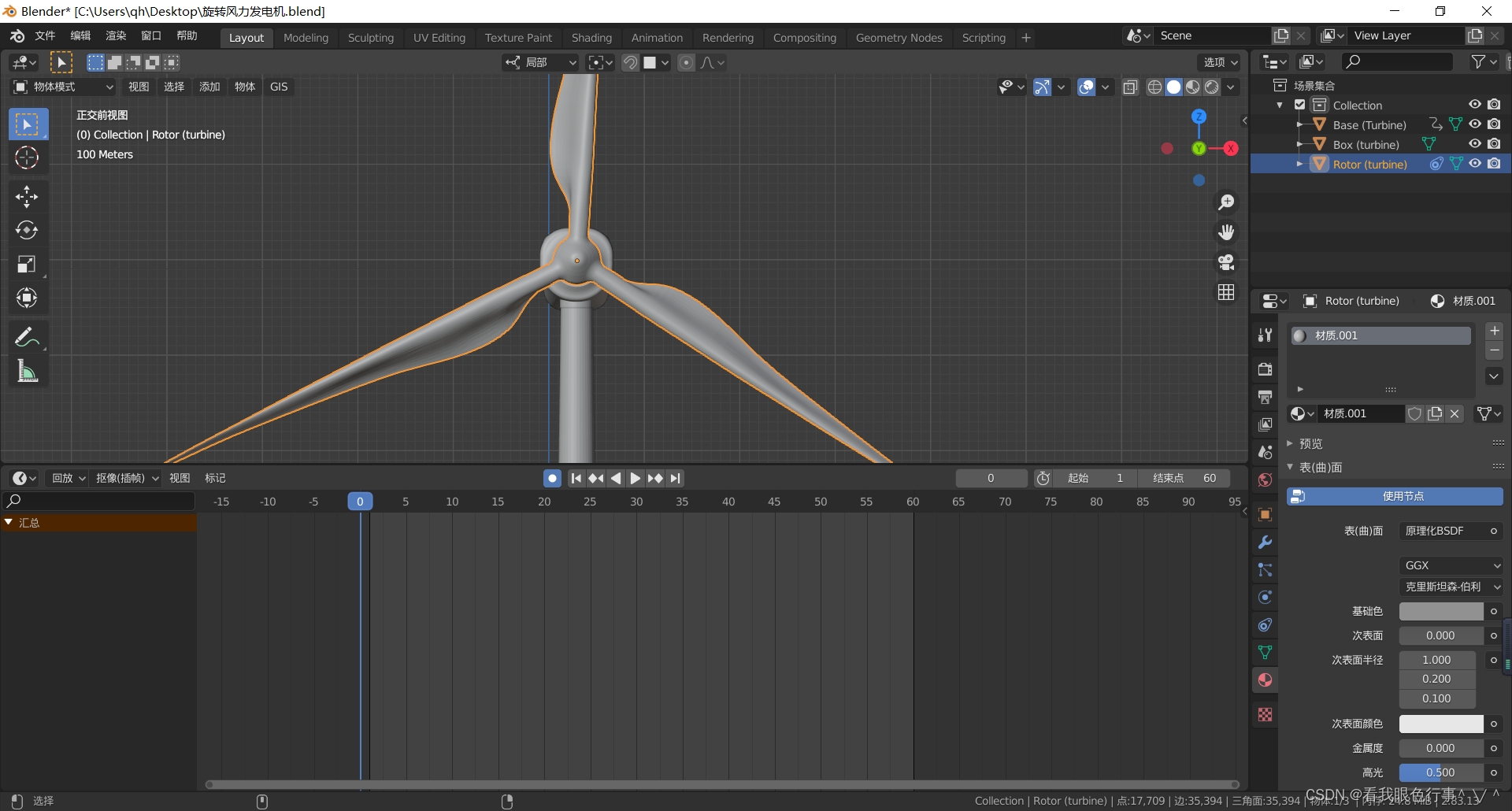
注意:这里的模型一定要选择前视图,为我们之后的操作做好准备。
注意:在给模型加动画的时候,如果动作含有旋转、缩放、位置移动,要先选中物体,CTRL+A-全部变换-增量(或者动画变换-增量),这样是为了让所有的变换都以增量的形式处理。
注意:在插入关键帧的时候为了省事,我不会特意去选择关键帧类型,都是选择位置+旋转+缩放。快捷键i插入关键帧。
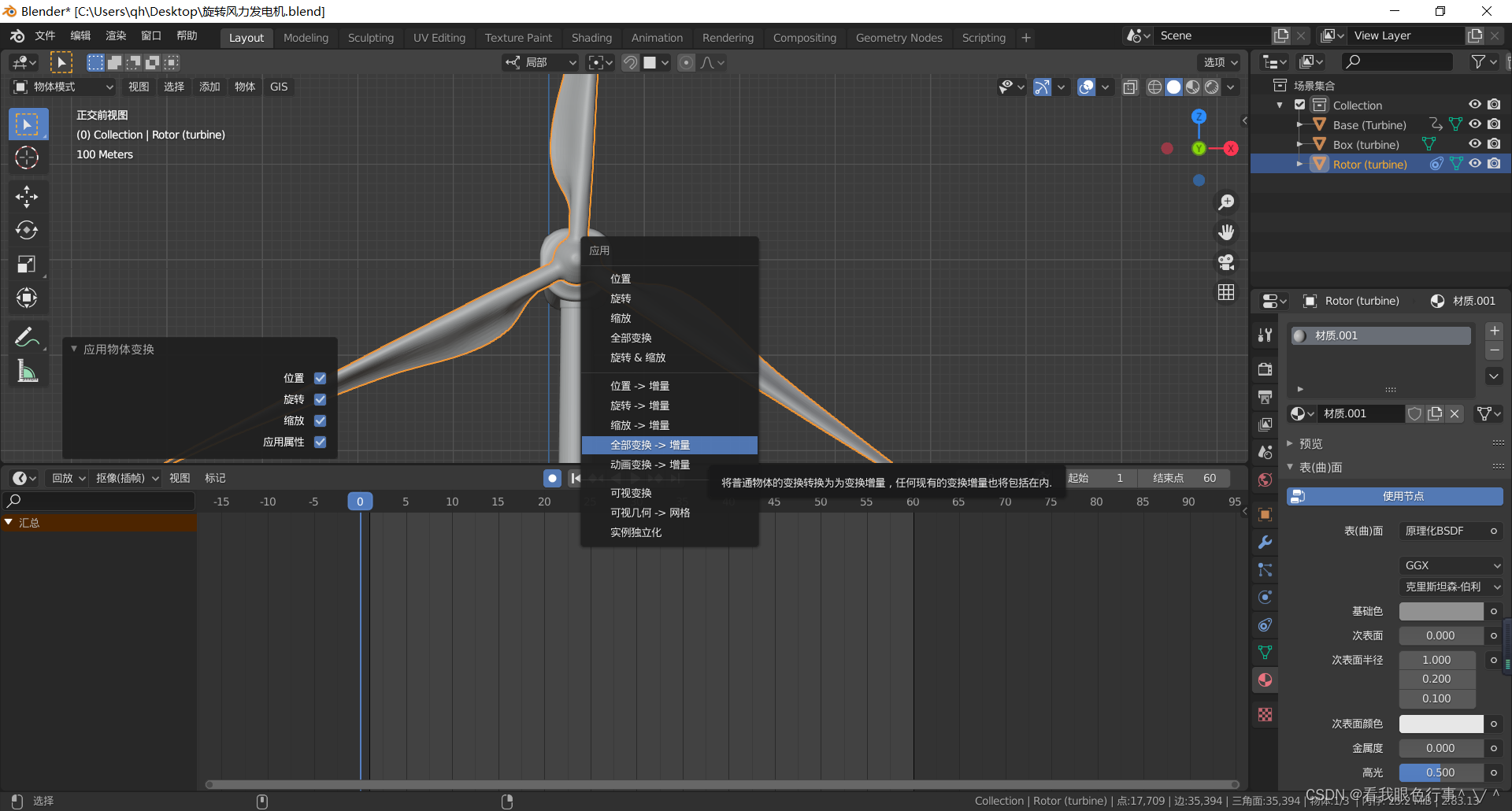
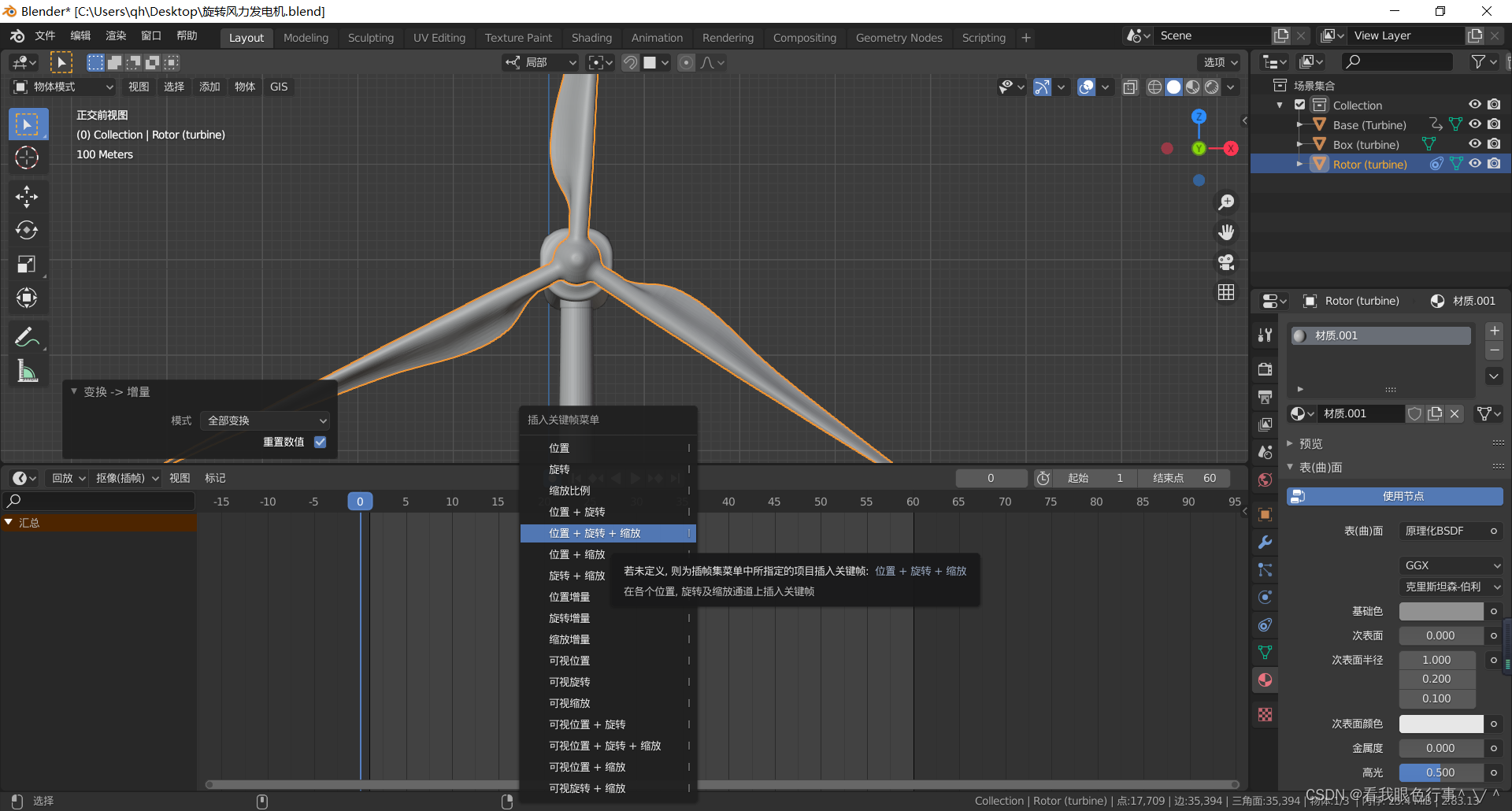
2、再把关键帧的游标移动到相应的时间点上去,这个时间点需要相应的计算,例如,扇叶转一圈是60秒,那你在旋转1/3圈的位置上就要插入关键帧,就是在20秒处插入一个扇叶旋转到1/3位置的关键帧,接着2/3位置是在40秒插入关键帧,接着是在60秒插入旋转一圈回到起始位置的关键帧。
注意:当旋转缩放移动时,最好把物体原点修改到质心(体积)上,方便操作:
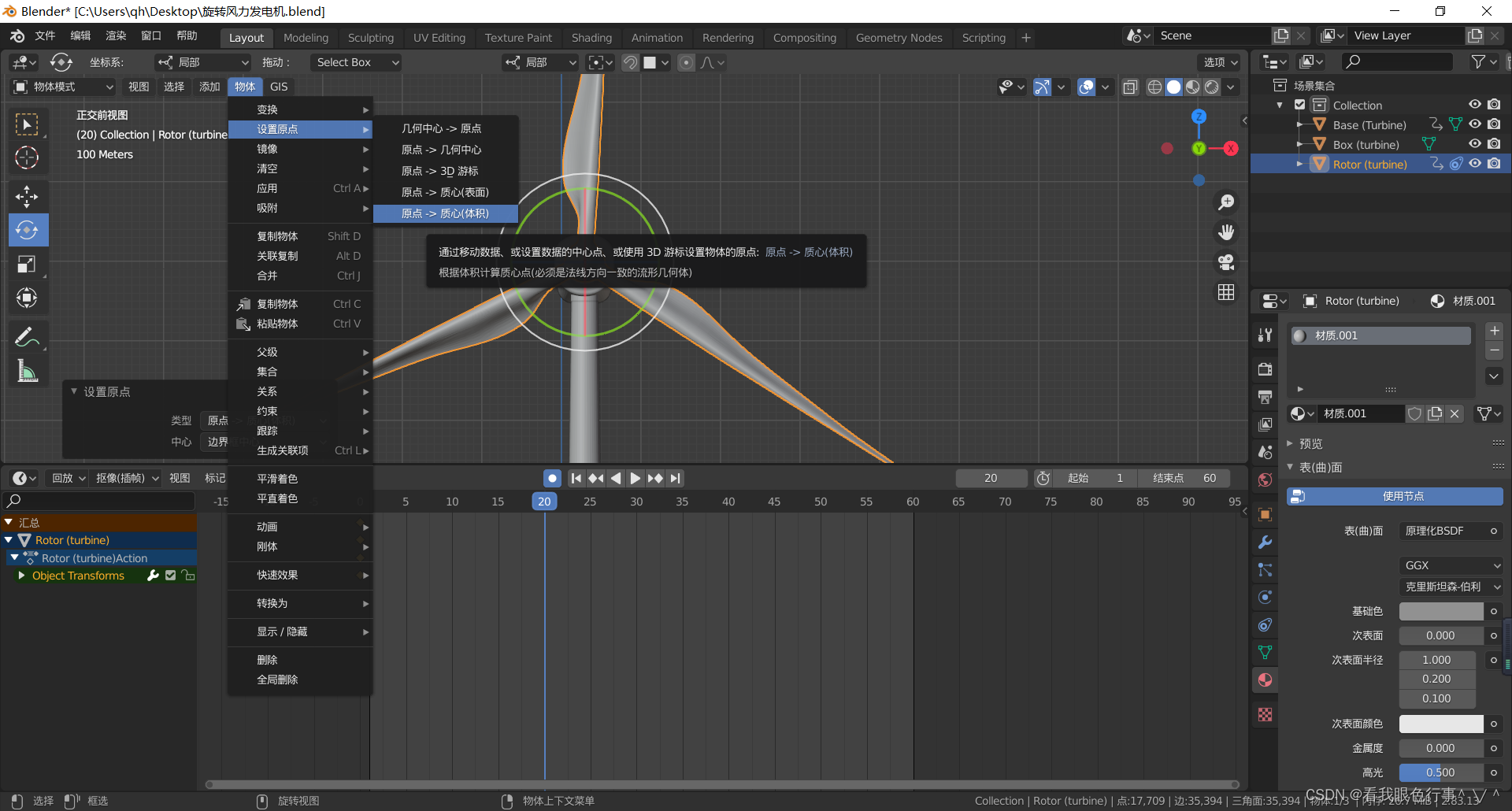
3、在前视图中,先把时间点移动到20秒处,只用y轴拖动120°就是1/3的位置,有小窗口可以调节角度,然后就可以看见20秒处多了一个关键帧:
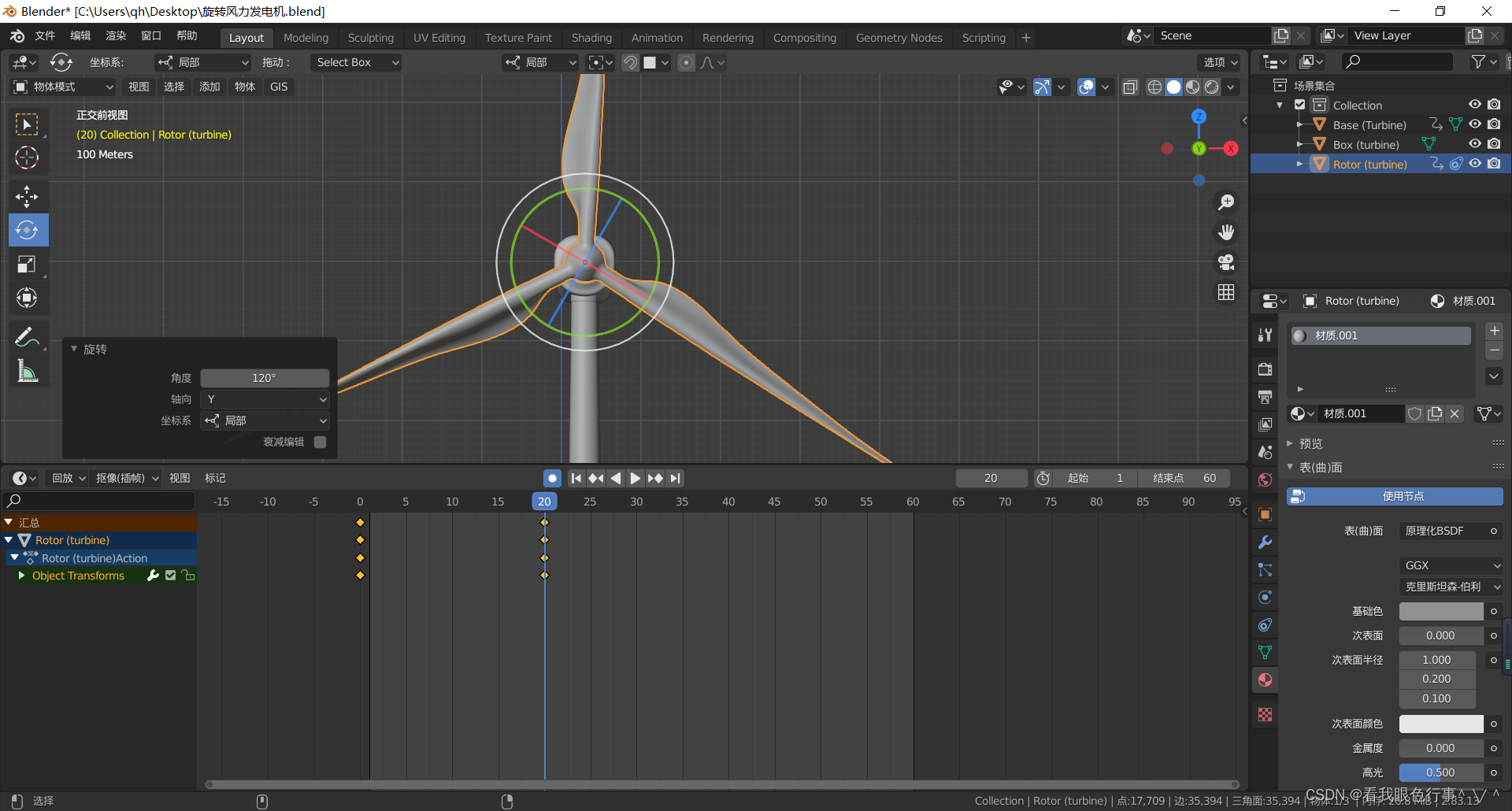
4、接下来就是在40秒和60秒的位置加上关键帧,同样是先将时间点找到40秒的位置,再旋转模型部件120°,就可以添加关键帧了,添加完成之后,扇叶就由一个静态模型部件变成了有动画效果的模型,点击播放可以查看动画效果。
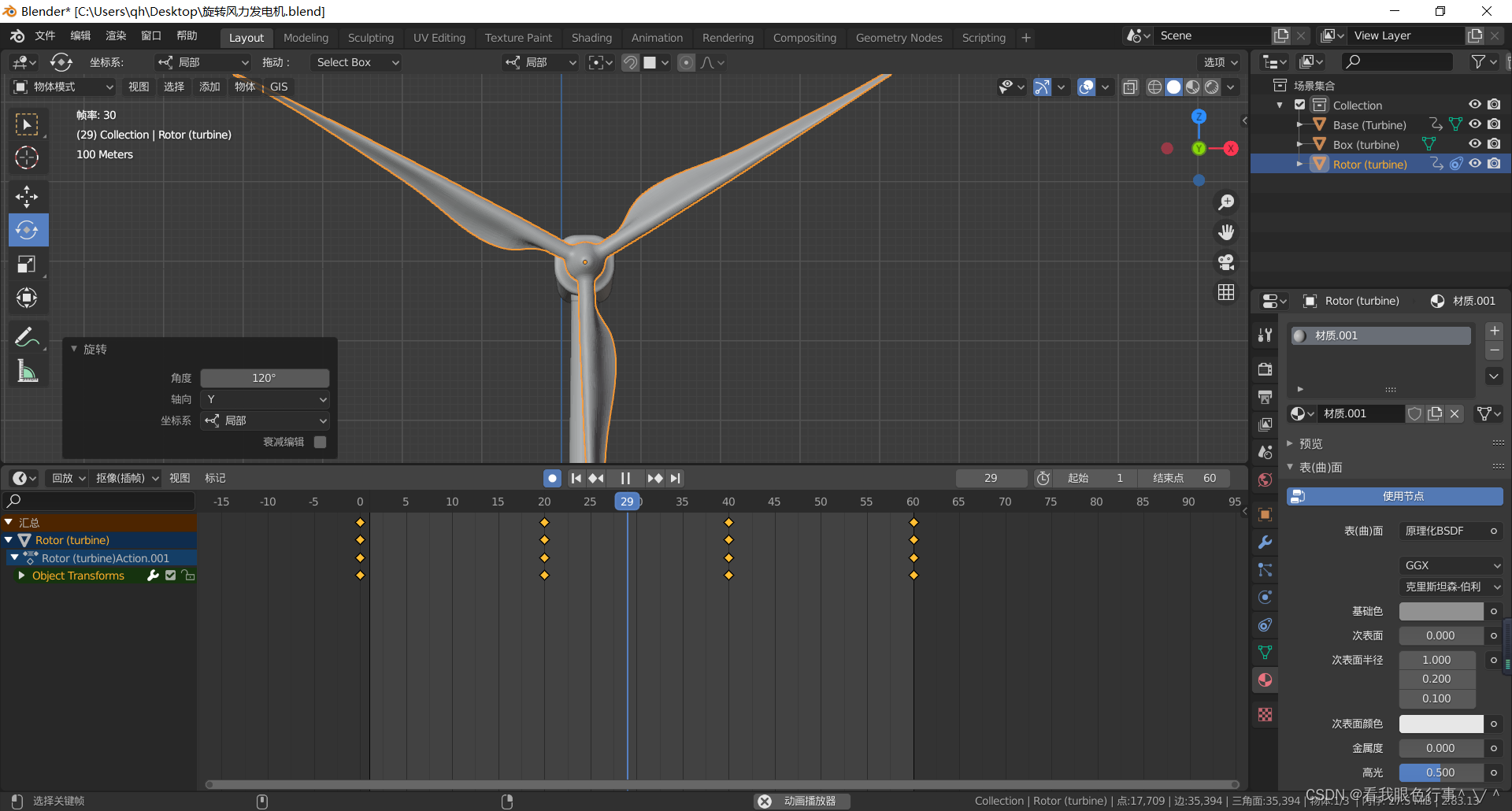
5、之后发现动画并不是连续的,在第一帧启动和最后一帧的时候动画速度会有减速然后停止的一个过程,要是想让动画一直以一个恒定的速度旋转,就要给动画加上一个循环。
在动画摄影表中选择通道,使用外插模式,使用循环就可以了,之后就可以发现在第一帧和最后一帧的地方也不会有减速的过程了,动画速度保持恒定。
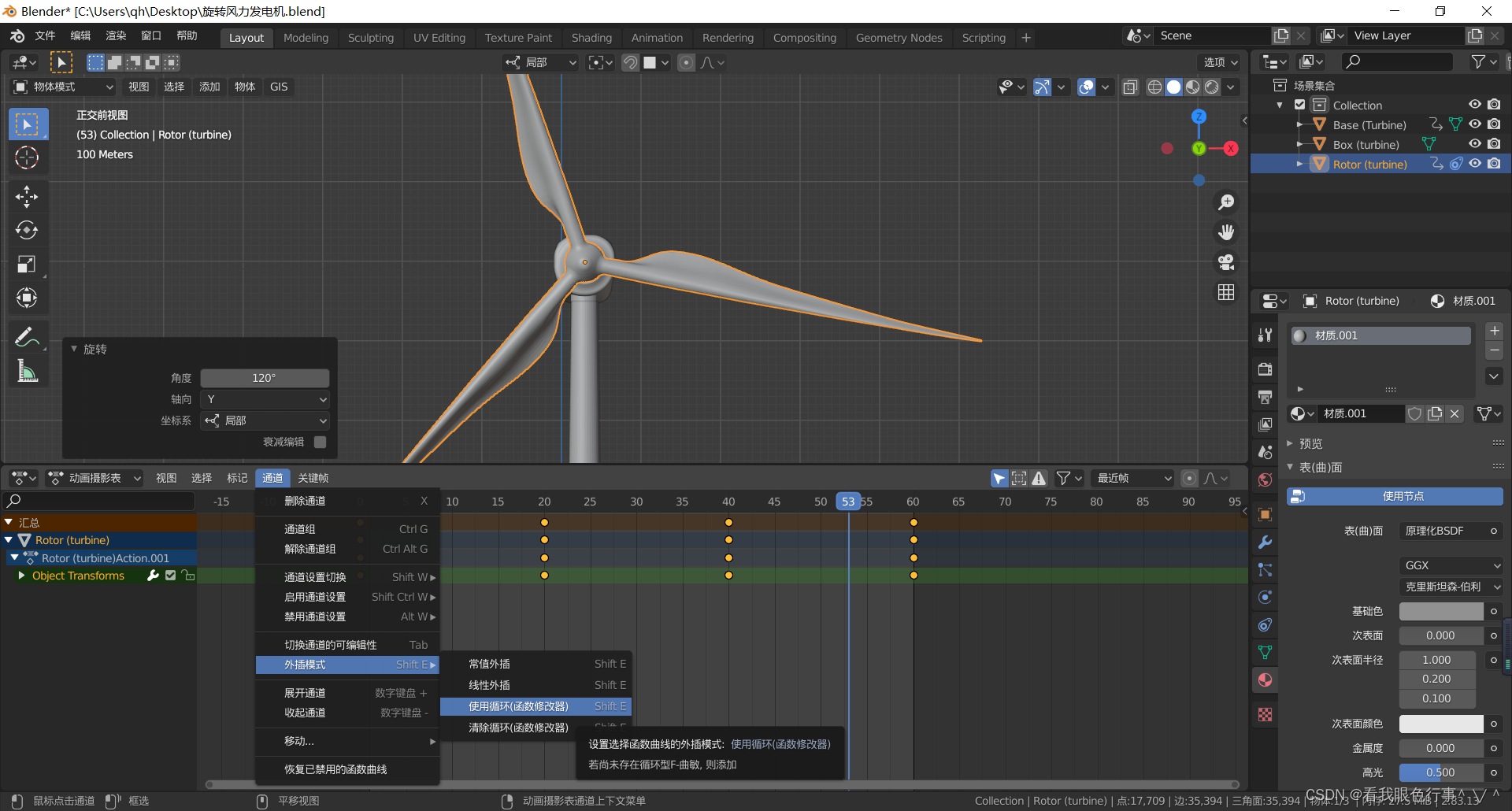
6、最后导出一个glb文件,在glb文件里查看动画的效果就行了:
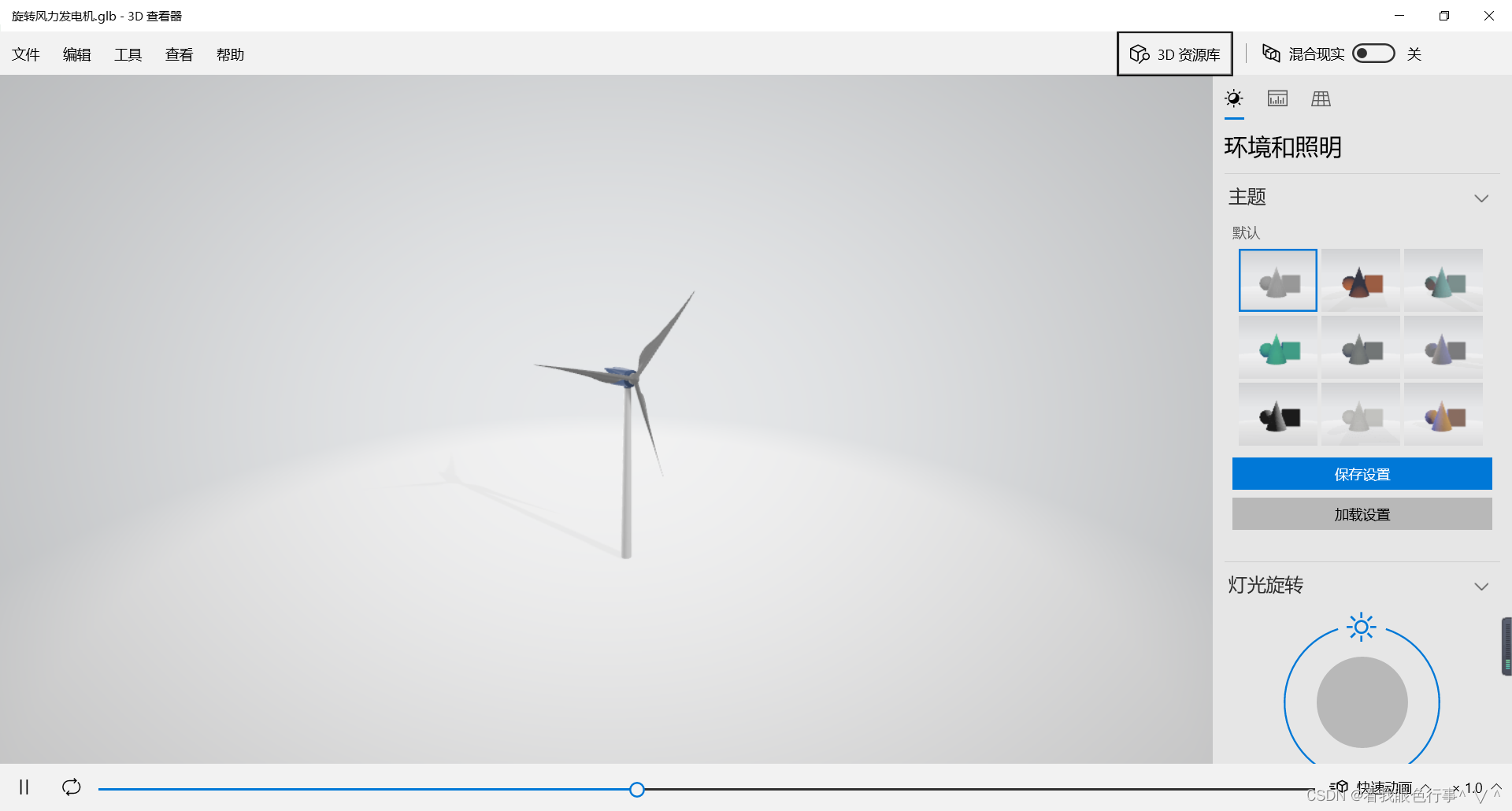
7、易错事项
注意:以上操作要在物体模式下进行;
注意:glb文件有多个动画的时候不行,这时候cesium没办法识别不同的动画,所以导出动画的时候确保你的模型部件中只有一个有动画;
注意:关键帧绘制的顺序不能错,要不然会导致动作顺序出现错误;
注意:物体绘制时,当物体选中时没有出现旋转移动的xyz轴的标识,要打开视图Gizmo的活动工具,就会出现xyz的指示:
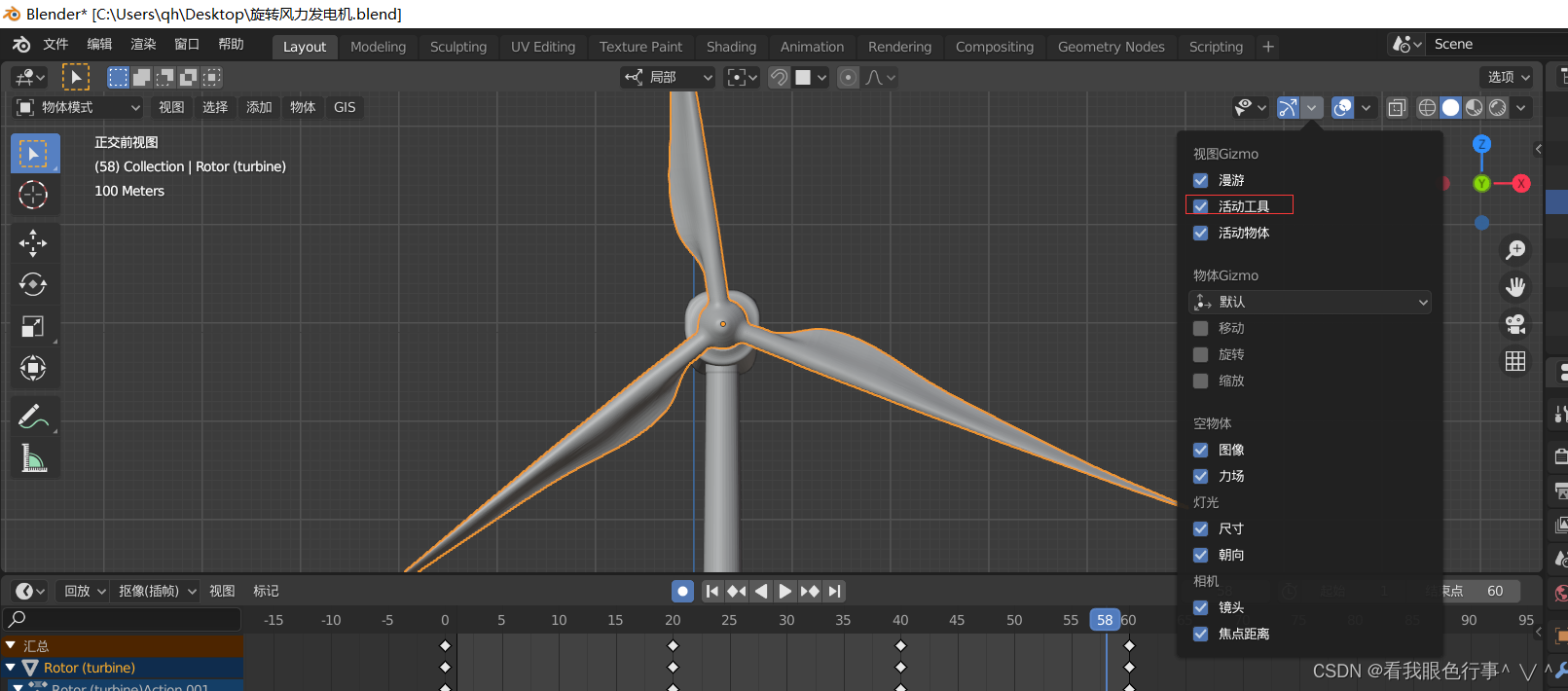
注意:整体的模型是加不了动画的,模型部件可以加动画,整体的模型再插入关键帧也是不同的部件,要使各个部件动是不可能的;这时候就要把模型拆分成几个部件,具体做法:在编辑模式下,选中组成部件的面,在网格-分离-选中项下,把选中的部件拆成一个新物体,原来的模型就会分离成两个部件;
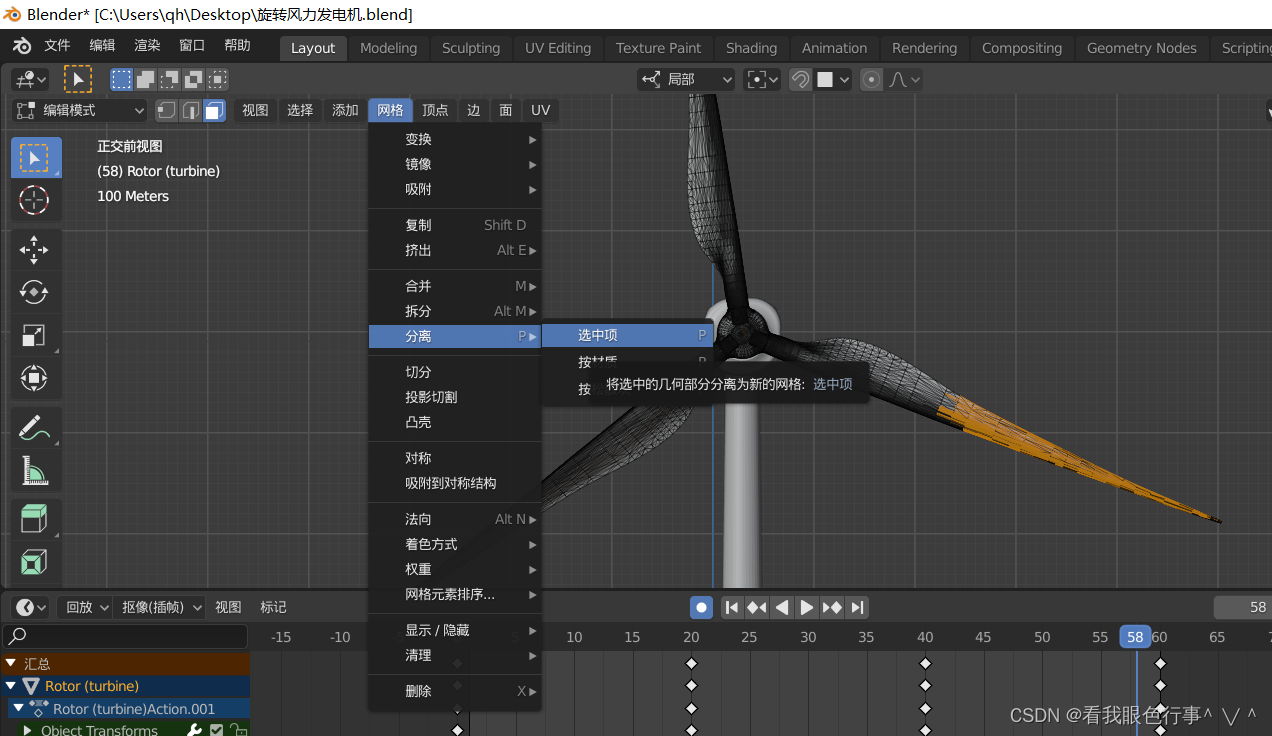
8、要是想调节动画的快慢,有两种方法:一、在原来的时间长度上,秒数不变多插入几个关键帧,让扇叶多转几圈;二、在原来的帧数不变的基础上,将关键帧之间的时间缩短一倍或者两倍(就是缩短总时间,不过要算好时间缩短之后的位置点,要不然模型运动会是变速运动);

























 1546
1546

 被折叠的 条评论
为什么被折叠?
被折叠的 条评论
为什么被折叠?








